这篇教程Photoshop入门教程:通过实例解析应用图像命令写得很实用,希望能帮到您。
本教程我们主要使用photoshop通过实例解析应用图像命令,在上一节中我们讲述了“计算”命令的应用原理及使用方法,在这就一节的学习中将继续向朋友们“应用图像”命令的应用原理及使用方法。 了解了“计算”命令后再来使用“应用图像”命令,相信朋友们会很容易上手。其实“计算”命令与“应用图像”命令的应用原理有着异曲同工之处,只不过采用“计算”命令,将会在通道中形成新的待选区域;而“应用图像”命令将直接应用于图层,是不可逆的。 为了更加便于朋友们理解这个命令的应用原理,我精心的为朋友们安排了人物插画实例,在开始教程的学习之前,先下载素材吧。 素材:MissYuan_人物素材.rar 
(1)打开本实例附带光盘“人物.psd”文件。 
(2)执行“图像”→“应用图像”命令,打开“应用图像”对话框。 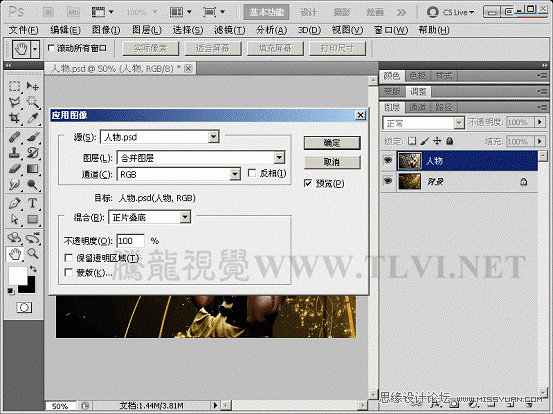
(3)在对话框中选择需要与“人物”图层相混合的图层。 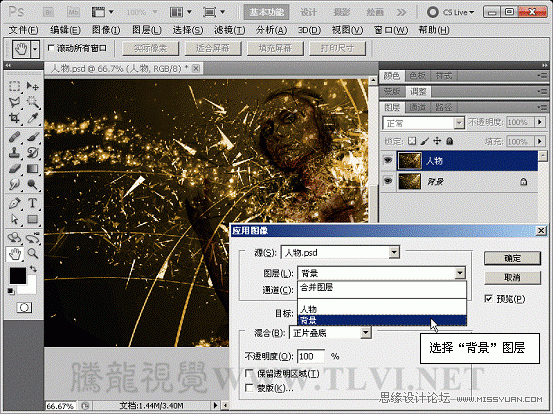

使用Photoshop抽出滤镜精细抠出人物发丝
使用Photoshop直方图分析图像色彩 |

